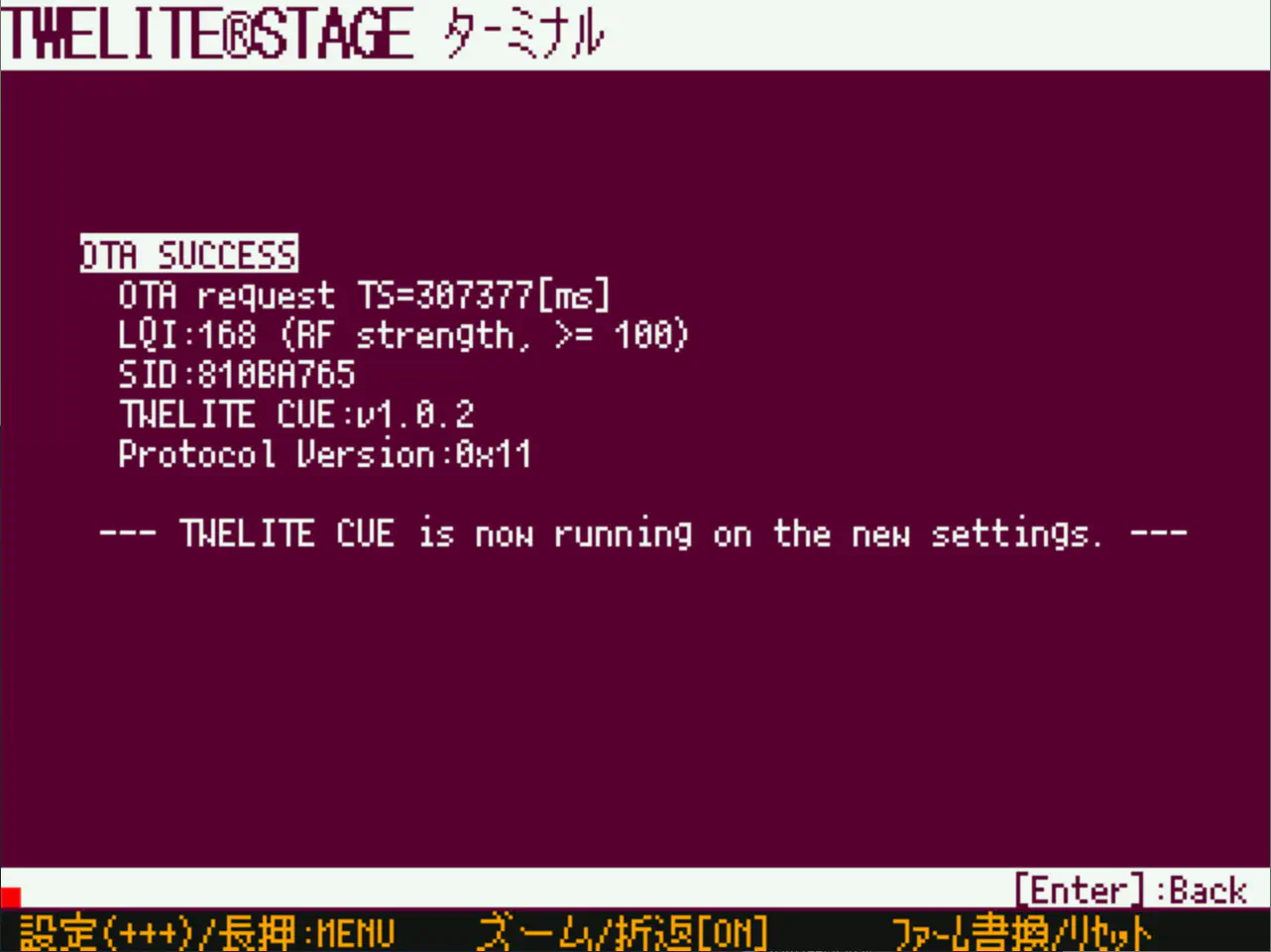最適な出力のために、Google Chrome(15以降)または Microsoft Edge(79以降)を推奨いたします。
アリアアプリの設定方法
アリアアプリの設定方法
アリアアプリを設定する方法は以下の2種類あります。
設定できる内容に関してはインタラクティブモードをご確認ください。
OTAによる設定
OTAとはOver the Airの略です。非接触での通信を意味します。OTA設定はインタラクティブモードの設定をケーブル接続不要で行う機能です。
OTAを実行するには MONOSTICK-モノスティックが必要です。
TWELITE R2を使用する設定
TWELITE CUEの7PインターフェイスにTWELITE R2/R3を接続し、インタラクティブモードで設定を行うことも可能です。
1 - アリアアプリのOTAによる設定
TWELITE ARIAとMONOSTICKとの無線通信による設定
OTA設定は、インタラクティブモードの設定を無線経由で行う機能です。
OTAによる設定手順
以下の手順でOTAによる設定を行います。
1. TWELITE STAGE APPを起動する
パソコンにTWELITE STAGE SDK をインストールし、MWSTAGEフォルダ内のTWELITE_Stageを起動する。
2. MONOSTICKにOTA設定用のアプリを書き込む
2: アプリ書換 > 1: BINから選択 を開き、App_ARIA_OTA_... を選択する。
3. インタラクティブモードで設定値を入力する
3: インタラクティブモードを選択し、値を編集・保存する。
4. OTA設定を実行する
MONOSTICKから約20cm以内の距離に TWELITE ARIA を置く。本体の電源を投入するか、または磁石を磁気センサーへ5回以上接近させて、TWELITE ARIA の LED が点滅することを確認する。
5. MONOSTICKの出力を確認する
次のようなメッセージの出力を確認する。
出力されない場合はこちら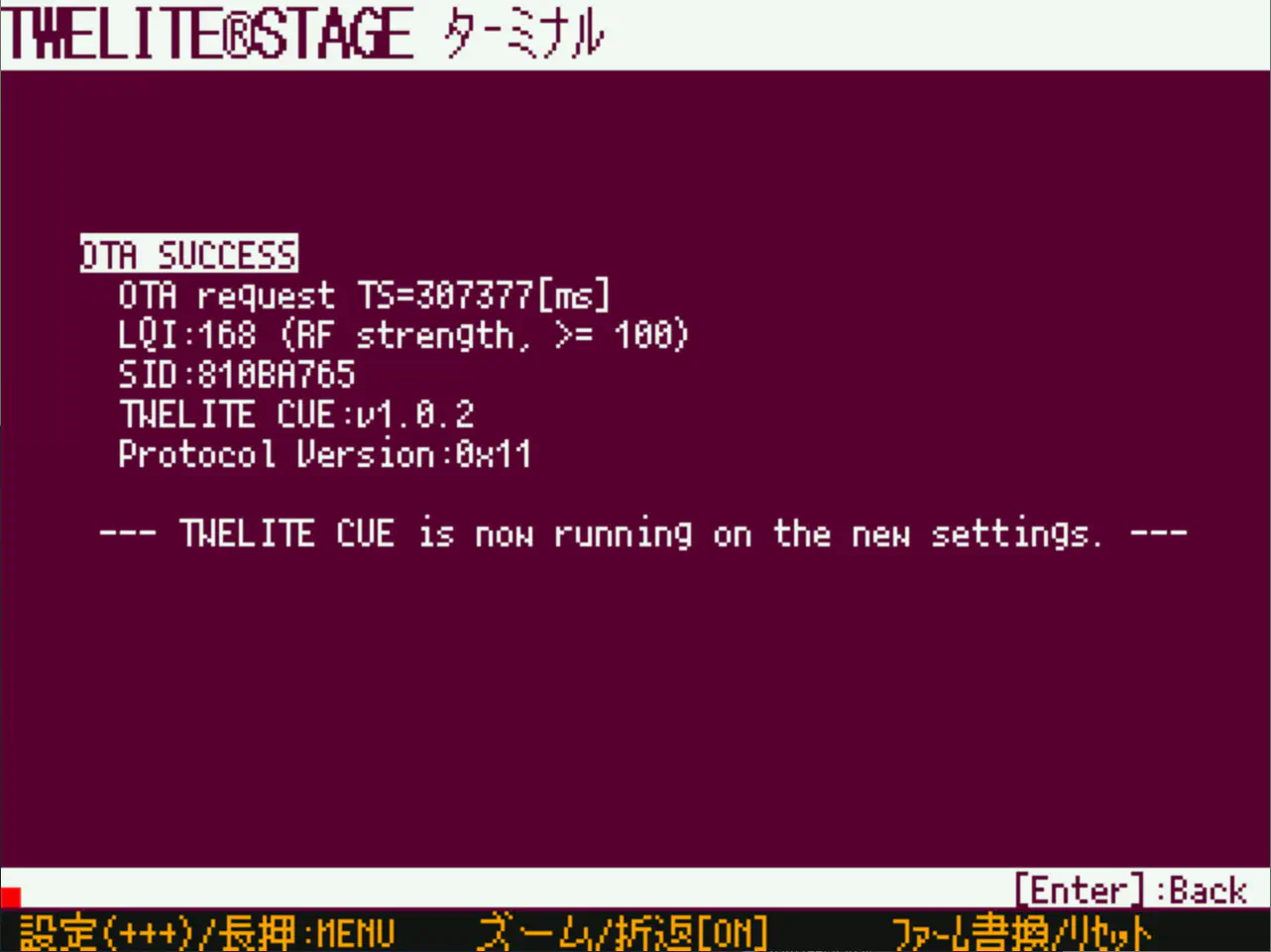
6. MONOSTICKのアプリを書き戻す
2: アプリ書換 > 1: BINから選択 を開き、App_Wings_MONOSTICK_... を選択する。
OTAに失敗した場合
距離が遠い
次のようなメッセージは、距離が遠いことを示します。
OTA FAILURE
OTA request TS=20515[ms]
LQI:63 (RF strength, >= 100)
SID:810BA765
TWELITE ARIA:v1.1.1
Protocol Version:0x13
--— LQI is small. Please make TWELITE ARIA closer. —--
この場合は、MONOSTICK と TWELITE ARIA の距離を近づけてください。
対象が異なる
次のようなメッセージは、TWELITE ARIA のファームウェアが異なっているか、間違って TWELITE CUE を近づけていることを示します。
OTA FAILURE
OTA request TS=20515[ms]
LQI:180 (RF strength, >= 100)
SID:810BA765
TWELITE ARIA:v1.1.1
Protocol Version:0x11
--— Different protocol version. Please update TWELITE ARIA. —--
この場合は、間違って TWELITE CUE を近づけていないか確認してください。
また、TWELITE ARIA のファームウェアを書き換えていた場合は、TWELITE R2/R3を使って App_ARIA へ書き戻してください。
2 - アリアアプリのTWELITE R2/R3による設定
TWELITE ARIAとTWELITE R2/R3を有線で接続して行う設定
TWELITE ARIAの7PインターフェイスへTWELITE R2/R3を接続することで設定できます。

TWELITE R2との接続例
TWELITE R2/R3を逆向きに接続するとTWELITE ARIAが破損します。
TWELITE R2/R3を使用して設定する場合は以下の手順で設定してください。
1. TWELITE STAGE APPを起動する
パソコンへTWELITE STAGE SDK をインストールし、MWSTAGEフォルダ内のTWELITE_Stageを起動する。
2. インタラクティブモードで設定値を入力する
3: インタラクティブモードを選択し、値を編集・保存する。